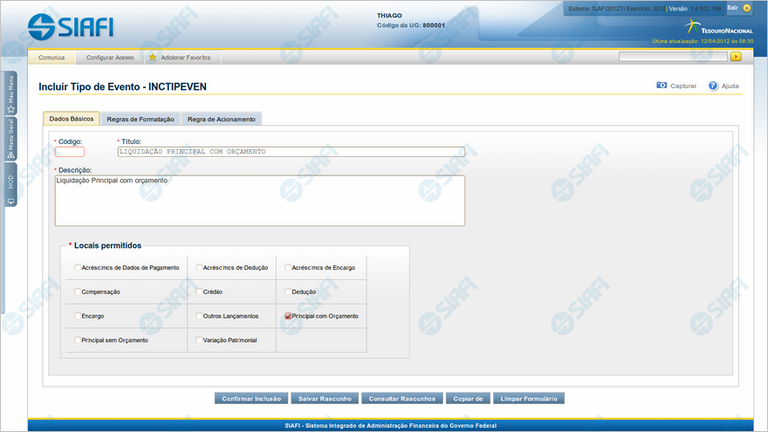INCTIPEVEN - Incluir Tipo de Evento - Aba Dados Básicos
Incluir Tipo de Evento - Aba Dados Básicos
O acesso ao formulário pode ser feito diretamente pelo nome abreviado da transação: INCTIPEVEN; Nele você inclui um registro na tabela "Tipo de Evento".
A inclusão de registros é restrita aos usuários responsáveis pela administração das tabelas.
Esse formulário possui três abas: "Dados Básicos", "Regras de Formatação" e "Regra de Acionamento".
Nesse momento você está na aba "Dados Básicos". Após preencher os campos dessa aba, você tem as seguintes opções:
1. Mudar para outra aba, para preencher os campos que a compõem;
2. Clicar no botão "Confirmar Inclusão" para concluir a inclusão nesse momento;
3. Clicar no botão "Salvar Rascunho" para armazenar os dados em um registro temporário, que poderá ser usado posteriormente para concluir a inclusão;
Em vez de preencher os campos do novo registro a partir do zero, você ainda pode:
4. Clicar no botão "Consultar Rascunhos" para trazer um conteúdo previamente armazenado como rascunho, que você poderá usar como está ou alterar para construir o novo registro;
5. Clicar no botão "Copiar de" para copiar o conteúdo de um outro registro da tabela, que você poderá usar como estiver ou alterar para construir o novo registro.
Campos
Código - Informe o código do novo Tipo de Evento, um mnemônico com exatamente seis caracteres.
Título - Informe o título do novo Tipo de Evento, contendo, no máximo, 80 caracteres.
Descrição - Informe a descrição do novo Tipo de Evento, contendo, no máximo, 4.096 caracteres.
Uso - Informa se o Tipo de Evento será usado em Situações do CPR ou de Programação Financeira (PF)
Abas para obrigatoriedade de tipos de dados - Bloco constituído por diversos campos de marcação, referentes às abas de Documento Hábil e às seções de Acréscimos de Documento Hábil. Assinale as abas para indicar, quando o tipo de evento for utilizada em alguma Situação CPR, que o Sistema deve verificar a obrigatoriedade dos tipos de dados requeridos pelas Regras de Formatação.
Motivo - Informe o motivo da inclusão desse novo registro, contendo, no máximo, 1.024 caracteres.
Botões
Confirmar Inclusão - Clique nesse botão para concluir a inclusão desse novo registro na tabela nesse momento.
Salvar Rascunho - Clique nesse botão para salvar os dados em um registro de rascunho, transferindo a inclusão na tabela para um momento posterior.
Consultar Rascunhos - Clique nesse botão para consultar um registro já salvo como rascunho, visando a usar seu conteúdo para iniciar o preenchimento do novo registro.
Copiar de - Clique nesse botão para consultar um registro já existente na tabela, visando a usar seu conteúdo para iniciar o preenchimento do novo registro.
Limpar Formulário - Clique nesse botão para eliminar o conteúdo de todos os campos.
Próximas Telas
Ações do documento